녹스(NOX), 실행 시 99% 멈춤 현상 해결 방법
일부 사용자는 Nox App Player가 시작되는 동안 99 %의 속도로 멈춘 것으로 보고했습니다. 첫째, Windows 방화벽을 해제하고 PC의 바이러스 백신을 종료하고 다시 시도하십시오. 문제가 해결되지 않으면 두 가지 상황을 볼 수 있으며 각각의 상황을 해결할 수 있습니다.
상황 1 : Nox가 시작시 99 %로 멈추고 오류 메시지가 표시되지 않습니다.
해결 방법 1 : 일부 AMD CPU는 amd-v의 영향으로 인해이 문제가 발생할 수 있습니다. 이 게시물에 이어 컴퓨터의 VT (가상화 기술)를 enalbe하십시오 : 성능 향상을위한 Enalbe VT
해결 방법 2 : 또 다른 가능한 원인은 그래픽 카드이거나 드라이버가 Nox를 지원하지 않습니다. 우리가 개발 한이 작은 도구 인 OpenGLChecker를 다운로드하여 실행하십시오 . OpenGL 버전이 <2.0 인 경우 그래픽 카드를 변경해야합니다. OpenGL 버전이 2.0 이상이지만 여전히 99 %로 고정 된 경우 그래픽 카드 드라이버를 업데이트해야합니다.
해결 방법 3 : 파일 시스템을 FAT32로 설정하면 FAT32에 각 단일 파일의 최대 크기 제한이 있으므로이 문제가 발생할 수 있습니다. 이 경우 파일 시스템을 NTFS로 변경하거나 Nox를 NTFS 디스크에 다시 설치하십시오.
해결 방법 4 : CPU는 Android에서 반환 된 매개 변수의 일부만 수신하므로 Nox는 시작할 수 없습니다. 이것은 조금 더 복잡하고 그것을 고칠 수 있습니다. 우리의 개발자는 원격 액세스를 통해 PC를 확인해야합니다. 기꺼이 그렇게하는 경우 전자 메일 (support@bignox.com)로 문의하십시오. 원격 액세스 및 비서를 준비합니다. 이러한 연결을 만들려면 TeamViewer라는 소프트웨어를 설치해야하며 원격 제어 중에 언제든지 프로세스를 종료 할 수 있습니다.
상황 2 : Nox가 시동 과정에서 99 %에 고착하고 다음과 같은 오류 메시지가 나타납니다. 시스템을 시작할 때 문제가 발생했습니다. 수리를 시도하십시오!
이 값은 시스템상의 이유로 99 %에 갇혀있는 경우에만 적용됩니다. 자신이하는 일을 알지 못한다면 제공된 도구에서 어떤 것을 바꾸지 마십시오.
1. 관리자로 Nox App Player를 실행하십시오 (바탕 화면의 nox.exe 또는 Nox 아이콘을 마우스 오른쪽 단추로 클릭하고 "관리자 권한으로 실행"을 선택하십시오).
2. "Windows Repair" 라는 소프트웨어를 다운로드하고 컴퓨터에 압축을 풉니 다.
3. "Windows repair"소프트웨어를 시작하려면 두 번 클릭하고 "Repair"탭으로 이동하십시오 - 수리를 엽니 다 (참고 :이 문제로 인해 발생할 수있는 문제를 걱정할 경우 레지스트리를 먼저 백업하도록 선택할 수 있음)
4. 다음 창에서 "복구 시작"을 클릭하십시오. 기본 설정은 수리 후 컴퓨터를 다시 시작하는 것입니다. 원하지 않는 경우 시작하기 전에 아래 표시된 상자를 선택 취소하십시오.
상황 1 : Nox가 시작시 99 %로 멈추고 오류 메시지가 표시되지 않습니다.
해결 방법 1 : 일부 AMD CPU는 amd-v의 영향으로 인해이 문제가 발생할 수 있습니다. 이 게시물에 이어 컴퓨터의 VT (가상화 기술)를 enalbe하십시오 : 성능 향상을위한 Enalbe VT
해결 방법 2 : 또 다른 가능한 원인은 그래픽 카드이거나 드라이버가 Nox를 지원하지 않습니다. 우리가 개발 한이 작은 도구 인 OpenGLChecker를 다운로드하여 실행하십시오 . OpenGL 버전이 <2.0 인 경우 그래픽 카드를 변경해야합니다. OpenGL 버전이 2.0 이상이지만 여전히 99 %로 고정 된 경우 그래픽 카드 드라이버를 업데이트해야합니다.
해결 방법 3 : 파일 시스템을 FAT32로 설정하면 FAT32에 각 단일 파일의 최대 크기 제한이 있으므로이 문제가 발생할 수 있습니다. 이 경우 파일 시스템을 NTFS로 변경하거나 Nox를 NTFS 디스크에 다시 설치하십시오.
해결 방법 4 : CPU는 Android에서 반환 된 매개 변수의 일부만 수신하므로 Nox는 시작할 수 없습니다. 이것은 조금 더 복잡하고 그것을 고칠 수 있습니다. 우리의 개발자는 원격 액세스를 통해 PC를 확인해야합니다. 기꺼이 그렇게하는 경우 전자 메일 (support@bignox.com)로 문의하십시오. 원격 액세스 및 비서를 준비합니다. 이러한 연결을 만들려면 TeamViewer라는 소프트웨어를 설치해야하며 원격 제어 중에 언제든지 프로세스를 종료 할 수 있습니다.
상황 2 : Nox가 시동 과정에서 99 %에 고착하고 다음과 같은 오류 메시지가 나타납니다. 시스템을 시작할 때 문제가 발생했습니다. 수리를 시도하십시오!
이 값은 시스템상의 이유로 99 %에 갇혀있는 경우에만 적용됩니다. 자신이하는 일을 알지 못한다면 제공된 도구에서 어떤 것을 바꾸지 마십시오.
1. 관리자로 Nox App Player를 실행하십시오 (바탕 화면의 nox.exe 또는 Nox 아이콘을 마우스 오른쪽 단추로 클릭하고 "관리자 권한으로 실행"을 선택하십시오).
2. "Windows Repair" 라는 소프트웨어를 다운로드하고 컴퓨터에 압축을 풉니 다.
3. "Windows repair"소프트웨어를 시작하려면 두 번 클릭하고 "Repair"탭으로 이동하십시오 - 수리를 엽니 다 (참고 :이 문제로 인해 발생할 수있는 문제를 걱정할 경우 레지스트리를 먼저 백업하도록 선택할 수 있음)
4. 다음 창에서 "복구 시작"을 클릭하십시오. 기본 설정은 수리 후 컴퓨터를 다시 시작하는 것입니다. 원하지 않는 경우 시작하기 전에 아래 표시된 상자를 선택 취소하십시오.



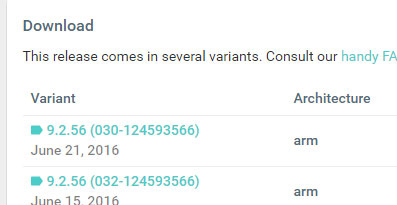

댓글
댓글 쓰기